
コレクションを動作させるホストの再配置やコレクション再作成などで、セッションホストを削除するタイミングが発生する場合があります
今回はWindows Server 2016のRDS(リモートデスクトップ接続サービス)でコレクションからセッションホストを削除する手順について記載します
セッションホストをコレクションから削除することで
- 別のコレクションを新規作成して、所属させる
- 既存のコレクションに所属変更させる
などが可能になります
これは、セッションホストは1つのコレクションに雌花序属できないという制限からです
この辺もセッションホストを仮想マシンで作成したほうが良いゆえんです
仮想マシンで作成しておけば、運用中に台数を変更させたり、CPU/Memoryリソースを変更できたりと柔軟性が生まれます
削除手順
手順は簡単です、リモートデスクトップ接続サービス管理画面から操作するだけで簡単に完結します
「サーバーマネージャー」→「リモートデスクトップ接続サービス」を開きます
「コレクション」を選択し、ホストサーバーが複数台あることを確認します
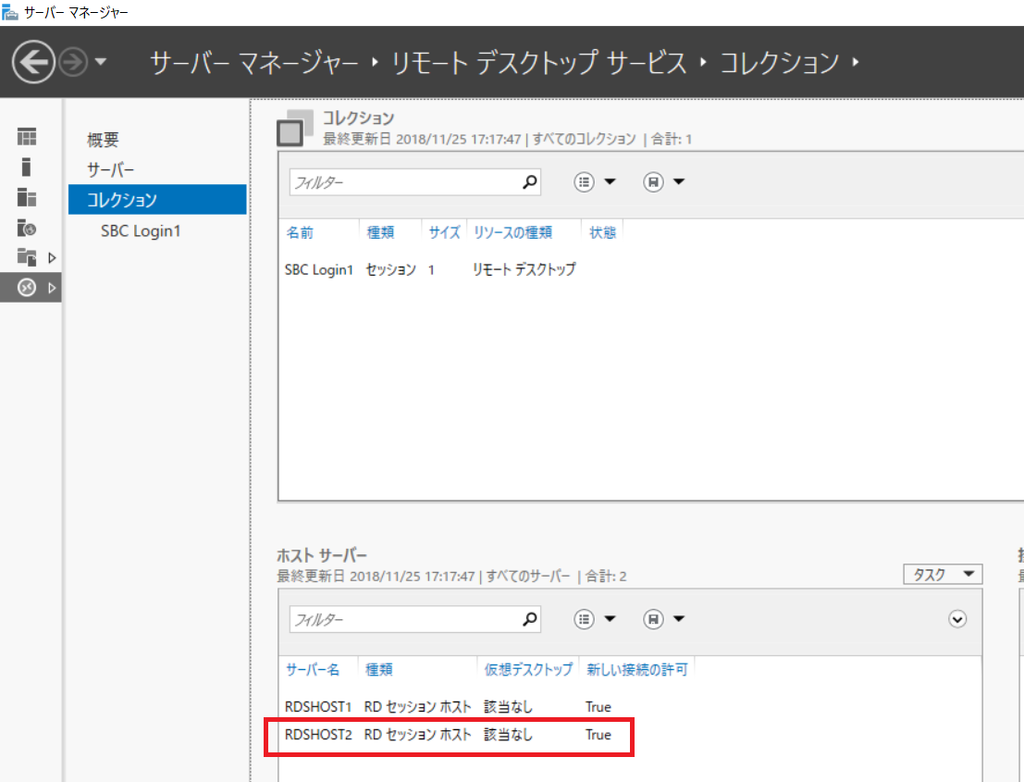
「ホストサーバー」から「タスク」→「RDセッションホストサーバーの削除」を選択
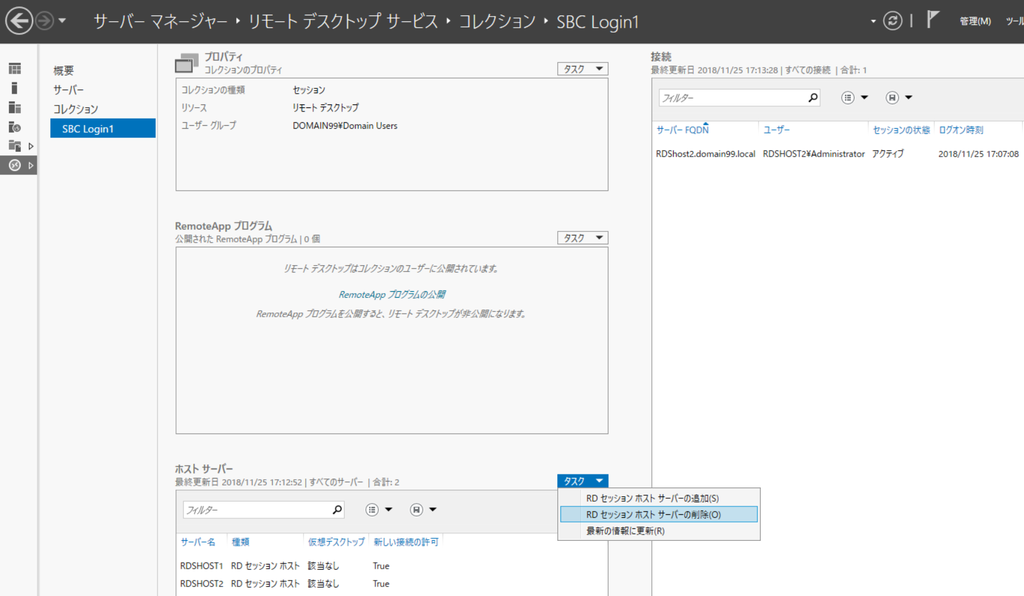
削除したいセッションホストを選択して、「次へ」をクリック

内容を確認して、「削除」をクリック

削除完了したら、「閉じる」をクリック
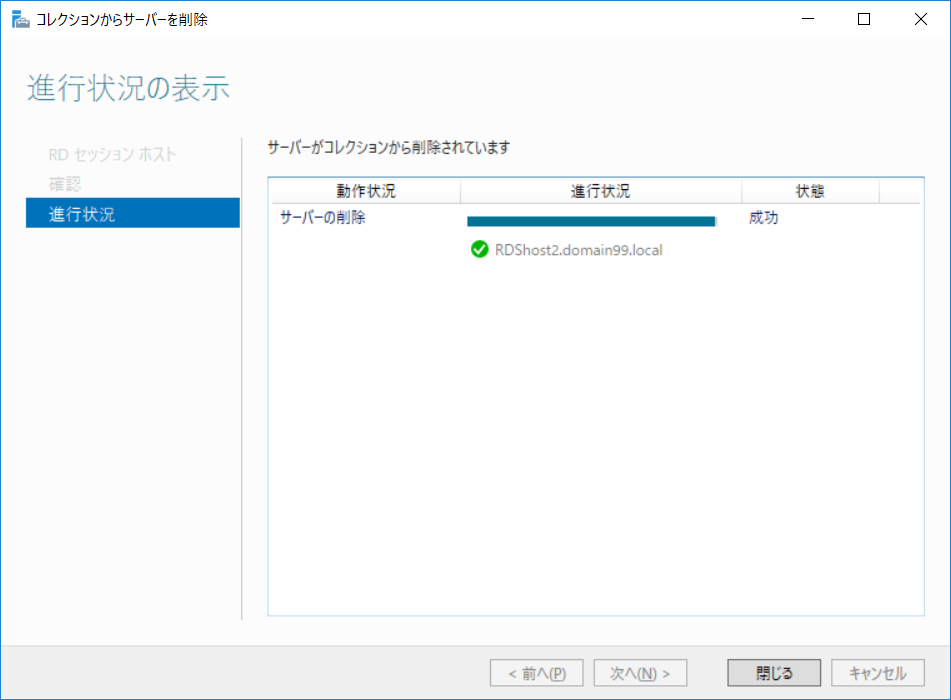
削除されていることを確認します
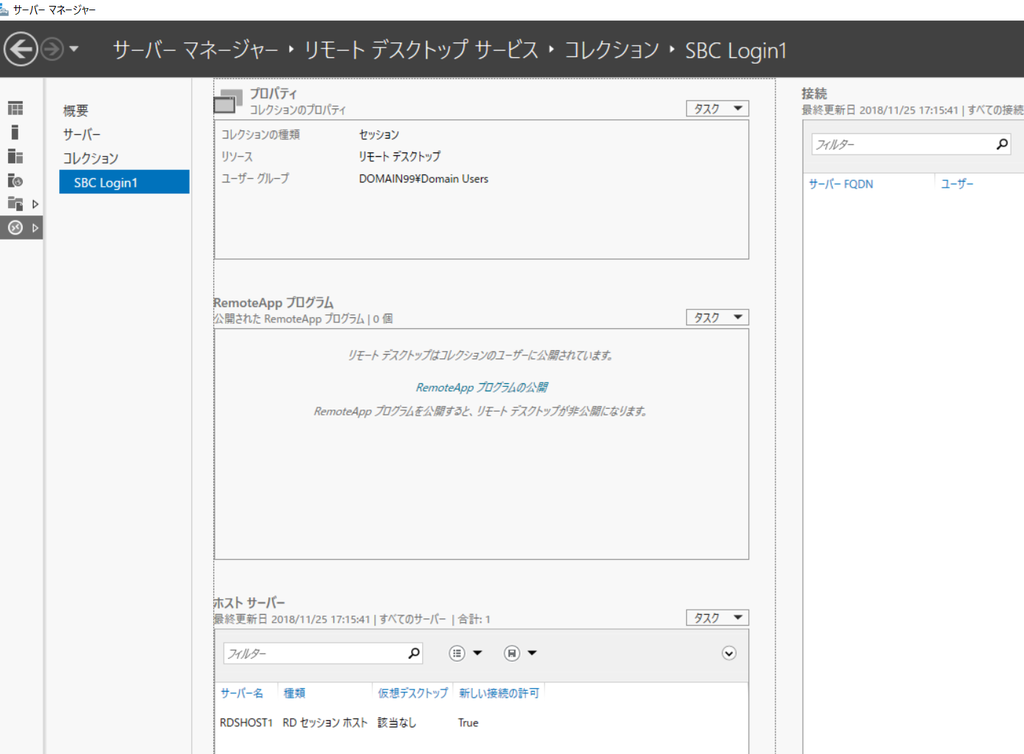
これで、リモートデスクトップ接続サービスのコレクションからセッションホストを削除できました
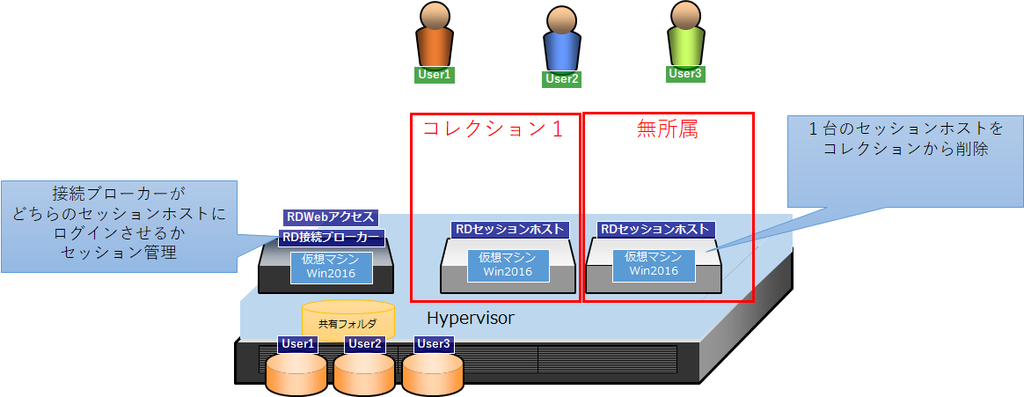
関連記事です
削除ではなく、追加(増設)したい場合は、こちらを参考にしてください
VDIとして使用するには管理サーバ機能は基本的にこれで使えるようになっているので、仮想化ホストを追加すれば完了です
セッションホストとしてコレクションを作成できます
VDIとして利用するのであれば、こちらも参照してデスクトップコレクションを作成してください
MS-VDIで利用するクライアントOSはHyper-V仮想マシンサポートされている仮想マシンから選択しましょう
以上